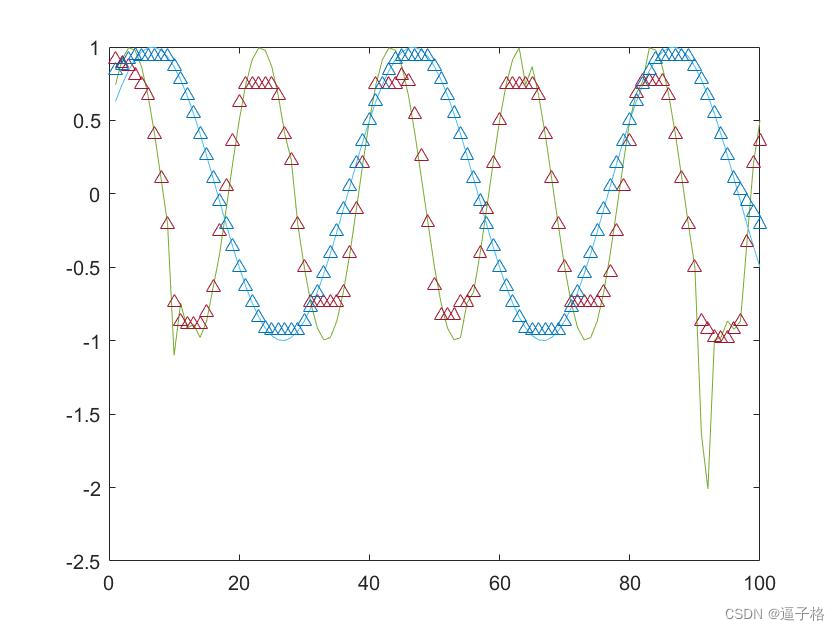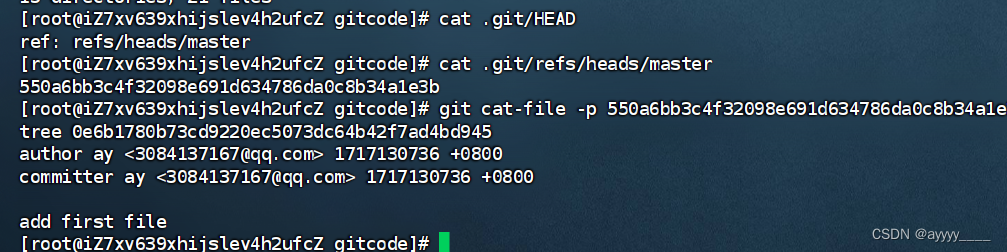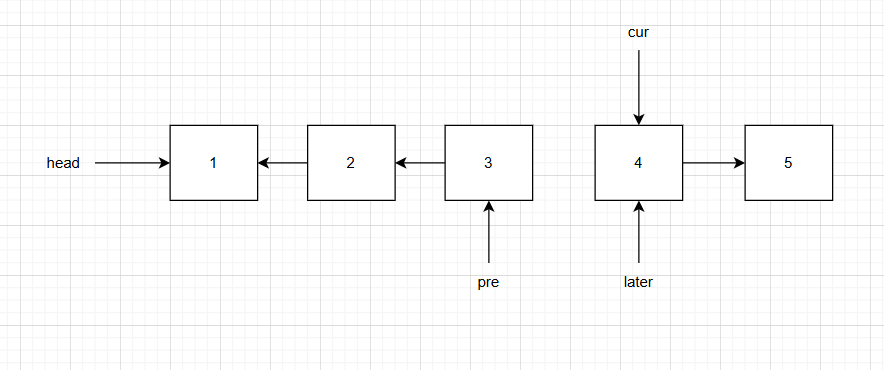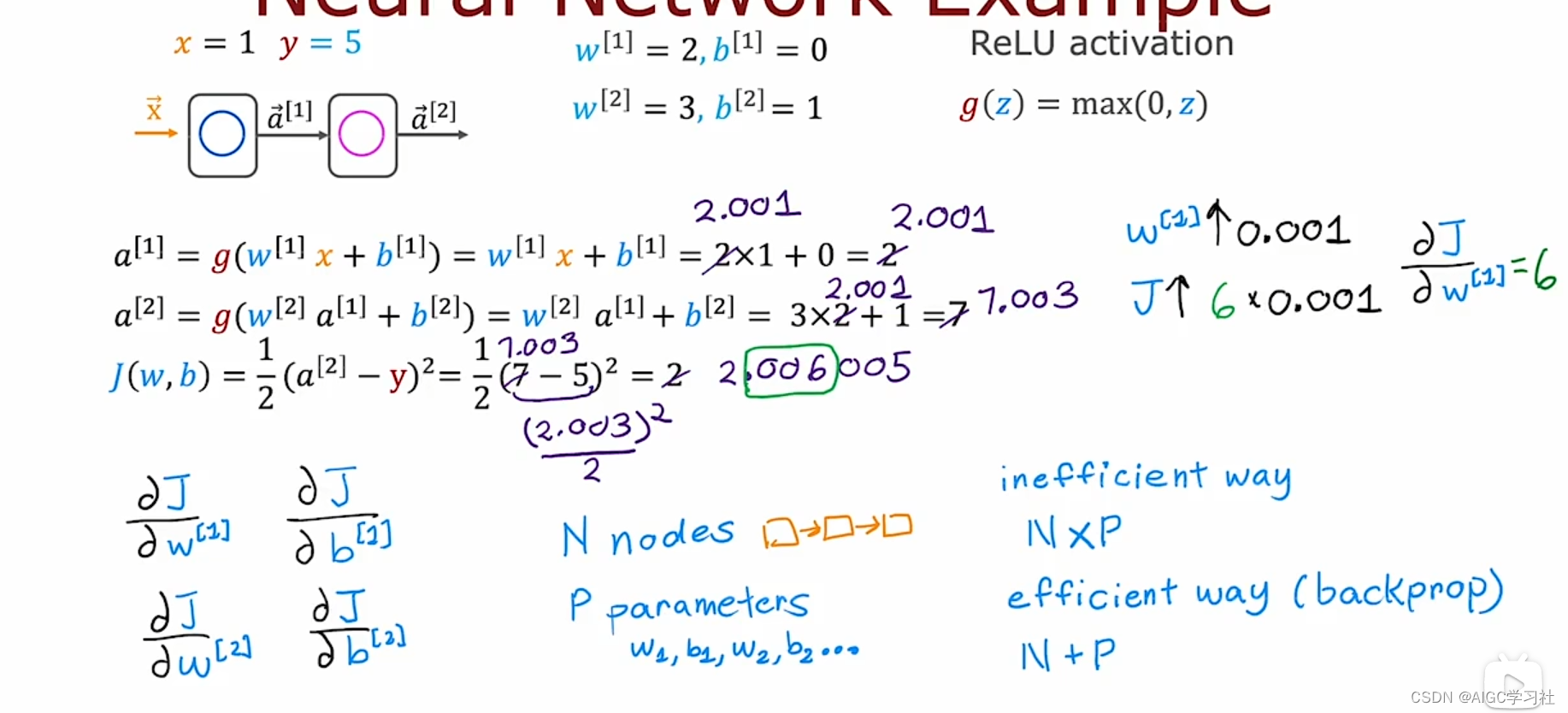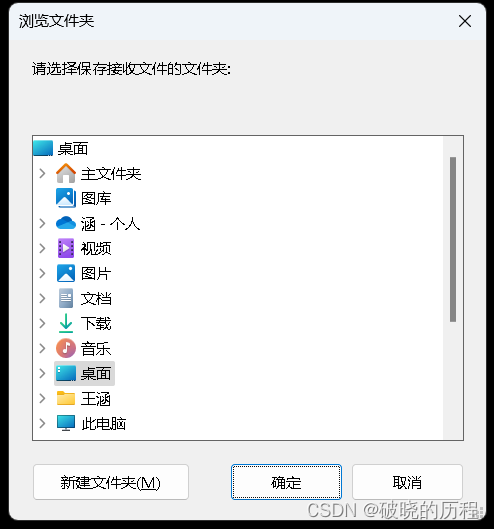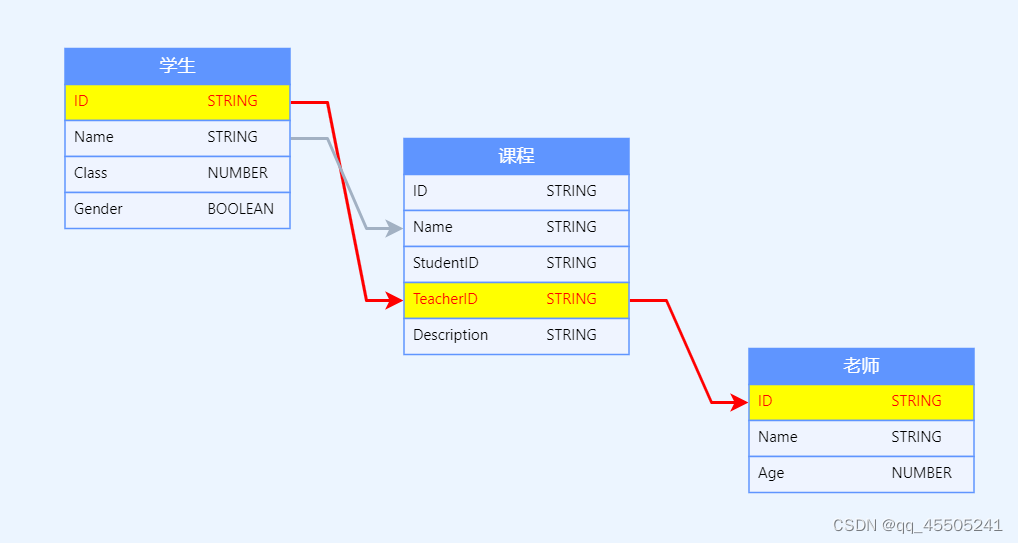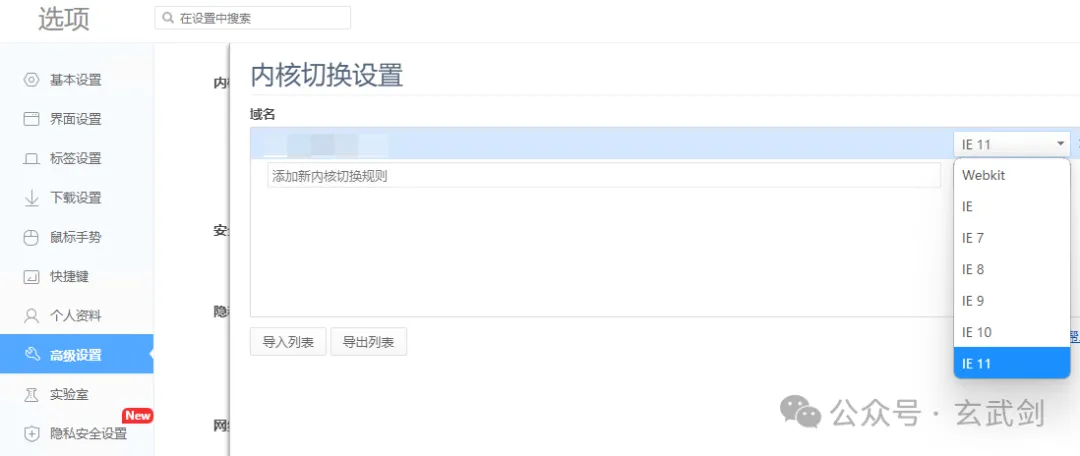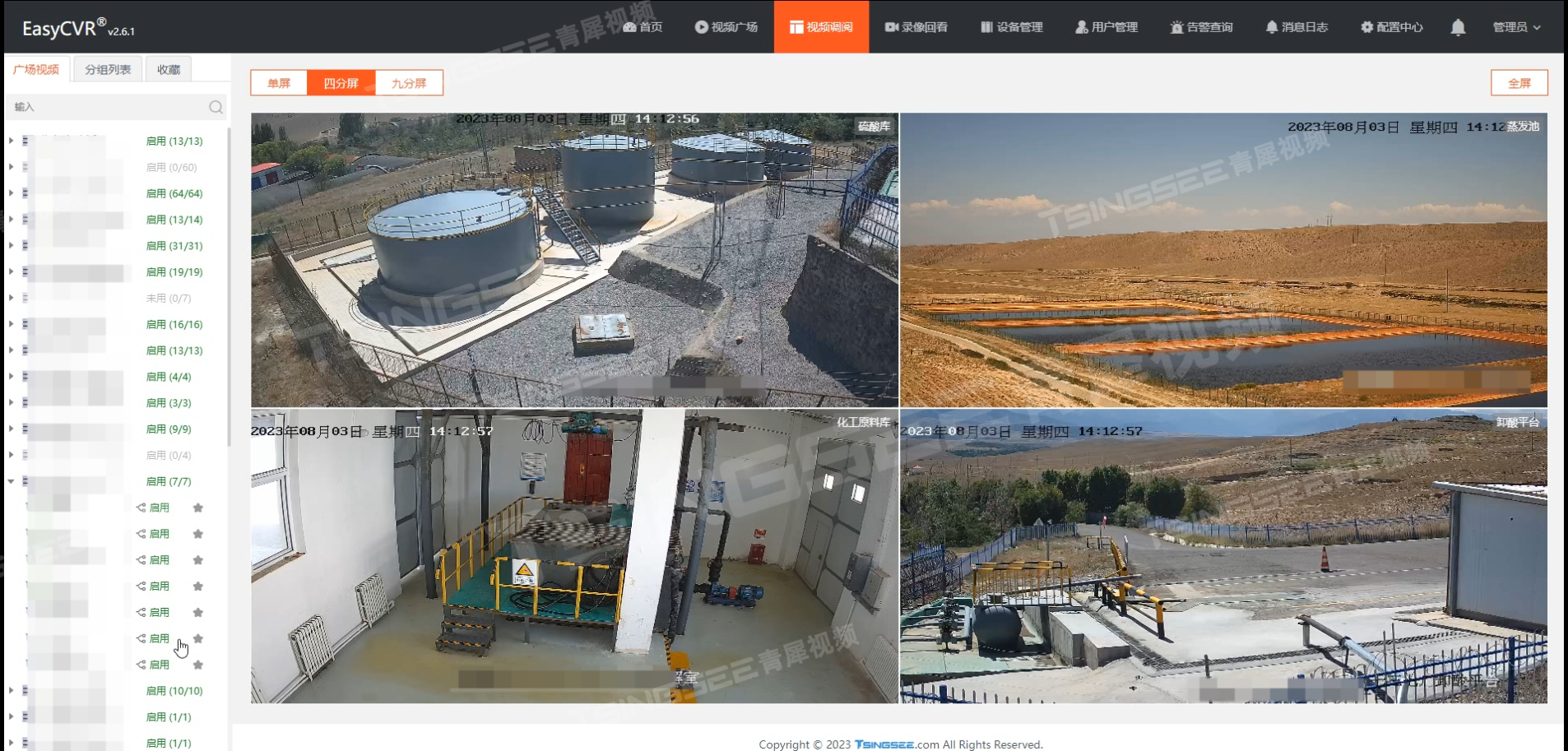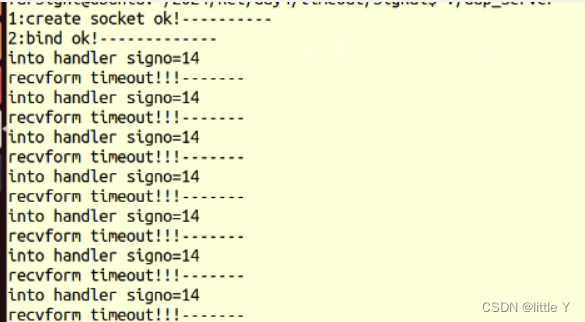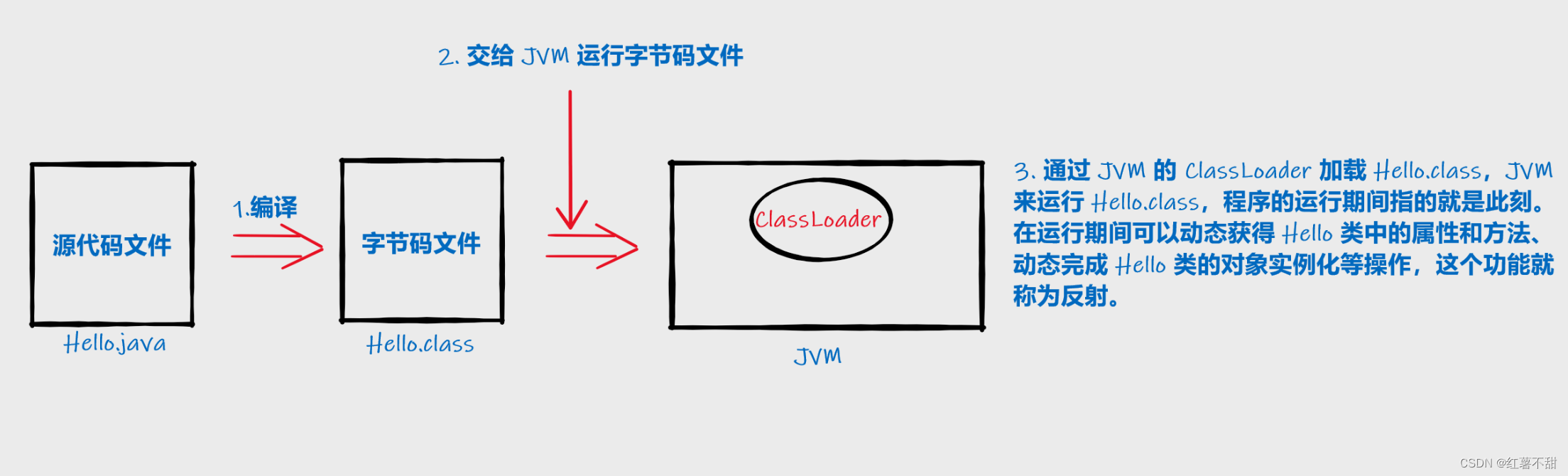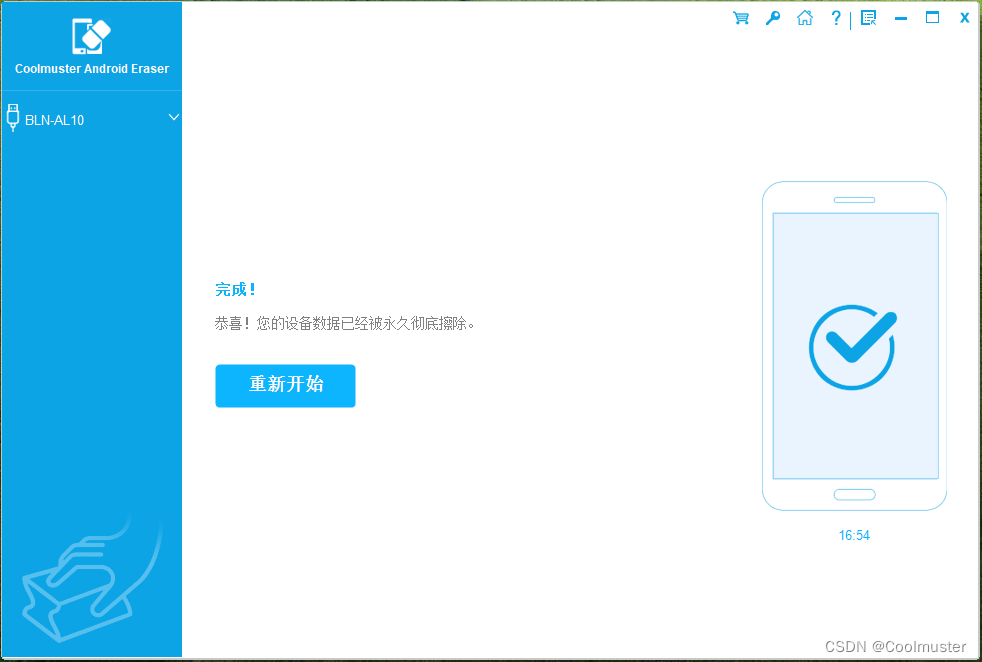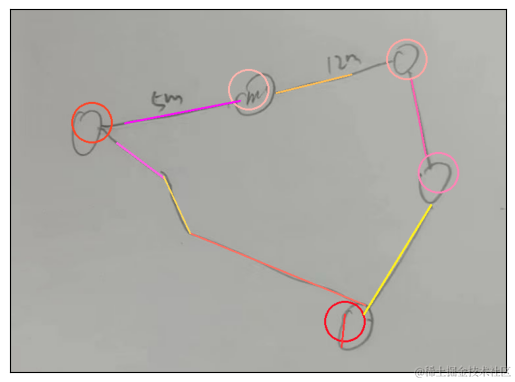大家好,我是咕噜铁蛋!。今天,我想和大家分享一下如何在WebStorm和VS Code这两款流行的开发工具中,使用断点调试Vue.js项目。Vue.js作为前端三大框架之一,以其轻量级和组件化的特性,受到了广大开发者的喜爱。但在实际开发中,我们难免会遇到一些难以追踪的bug,这时断点调试就显得尤为重要了。

一、WebStorm断点调试Vue
WebStorm是JetBrains公司开发的一款强大的JavaScript IDE,它内置了对Vue.js的支持,使得我们可以在其中轻松地进行断点调试。
1. 安装和配置WebStorm
首先,我们需要从JetBrains官网下载并安装WebStorm。安装完成后,我们需要进行一些基本配置,如设置代码风格、快捷键等。
2. 创建Vue项目
在WebStorm中,我们可以通过内置的Vue CLI插件来快速创建一个Vue项目。在File菜单中选择New Project,然后选择Vue.js,按照提示填写项目信息即可。
3. 设置断点
在需要调试的代码行左侧单击,即可设置断点。断点会以红色圆圈的形式显示在代码行左侧。
4. 启动调试
在WebStorm的右上角,有一个绿色的虫子图标,这就是调试启动按钮。点击它,然后选择要运行的调试配置(通常是默认的JavaScript Debug),然后点击OK即可启动调试。此时,浏览器会自动打开,并加载Vue项目。
5. 进行调试
当代码执行到断点处时,会暂停执行。此时,我们可以查看变量的值、调用栈等信息。同时,WebStorm还提供了一些调试操作,如单步执行、跳入函数、跳出函数等,可以帮助我们更好地追踪代码的执行流程。
6. 高级调试技巧
除了基本的调试操作外,WebStorm还提供了一些高级调试技巧。例如,我们可以使用条件断点,当满足某个条件时才暂停执行;我们还可以使用日志点,在代码执行到某个位置时输出日志信息;此外,WebStorm还支持对Vue组件进行断点调试,我们可以在组件的methods、computed等选项中设置断点。
二、VS Code断点调试Vue
VS Code作为一款轻量级的代码编辑器,也提供了强大的调试功能。通过安装Vue.js插件和Debugger for Chrome插件,我们也可以在VS Code中进行Vue项目的断点调试。
1. 安装和配置VS Code
首先,我们需要从VS Code官网下载并安装VS Code。然后,在Extensions视图中搜索并安装Vue.js插件和Debugger for Chrome插件。
2. 创建Vue项目
在VS Code中,我们可以使用Vue CLI来创建Vue项目。在终端中输入`vue create my-project`命令,然后按照提示填写项目信息即可。
3. 配置launch.json文件
在VS Code中,我们需要通过配置launch.json文件来指定调试的配置信息。在项目根目录下的.vscode文件夹中创建一个名为launch.json的文件(如果该文件已存在,则直接编辑),然后添加以下内容:
```json
{
"version": "0.2.0",
"configurations": [
{
"type": "chrome",
"request": "launch",
"name": "Launch Chrome against localhost",
"url": "http://localhost:8080",
"webRoot": "${workspaceFolder}/src",
"breakOnLoad": true,
"sourceMapPathOverrides": {
"webpack:///src/*": "${webRoot}/*"
}
}
]
}
```
这个配置指定了使用Chrome浏览器进行调试,并指定了项目的入口文件和源代码映射路径。
4. 设置断点
在需要调试的代码行左侧单击,即可设置断点。断点会以红色圆圈的形式显示在代码行左侧。
5. 启动调试
在VS Code的左侧边栏中,有一个绿色的虫子图标,这就是调试启动按钮。点击它,然后选择要运行的调试配置(通常是默认的Chrome),然后点击开始调试即可启动调试。此时,浏览器会自动打开,并加载Vue项目。
6. 进行调试
在VS Code中进行调试的操作与WebStorm类似,我们可以查看变量的值、调用栈等信息,并使用单步执行、跳入函数、跳出函数等操作来追踪代码的执行流程。同时,VS Code还支持对Vue组件进行断点调试。
无论是使用WebStorm还是VS Code进行Vue项目的断点调试,都可以帮助我们更好地追踪代码的执行流程,找到并修复bug。两款工具各有特点,WebStorm功能强大但稍显笨重,VS Code则轻量级且灵活。大家可以根据自己的喜好和需求选择适合自己的工具进行开发。